Hướng dẫn phóng to, thu nhỏ ứng dụng trên màn hình máy tính
Biểu tượng trên màn hình máy tính bị phóng to khiến bạn khó chịu? Bạn muốn tăng kích thước biểu tượng desktop để nhìn rõ hơn? Tất cả sẽ có trong hướng dẫn trong bài viết dưới đây của Laptop Service.
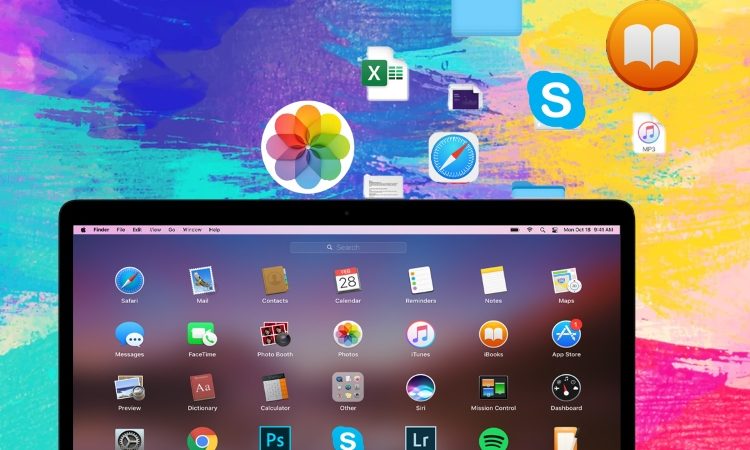
Hướng dẫn thu nhỏ ứng dụng trên màn hình máy tính
Biểu tượng ứng dụng trên màn hình máy tính bị phóng to hoặc nhỏ bất thường sẽ khiến người dùng bị nhức mỏi mắt, khô mắt khi làm việc liên tục. Không những vậy, những nội dung này còn khá mờ ảo và mất đi vẻ sắc nét vốn có lúc ban đầu.
1. Tăng giảm biểu tượng trên Desktop
Nếu chỉ có biểu tượng trên màn hình máy tính bị phóng to còn ký tự khi mở ứng dụng vẫn bình thường, bạn hãy tiến hành thu nhỏ như sau:
Bước 1: Nhấn chuột phải vào chỗ trống bất kỳ trên màn hình Desktop > chọn View.
Bước 2: Tại đây, bạn chọn Medium icons để thu nhỏ biểu tượng icon ứng dụng trên màn hình máy tính về mặc định.
Ngoài ra, còn có các tùy chọn để bạn thay đổi kích thước biểu tượng:
- Small icons: Thu nhỏ biểu tượng ứng dụng
- Large icons: Phóng to biểu tượng ứng dụng trên màn hình máy tính.
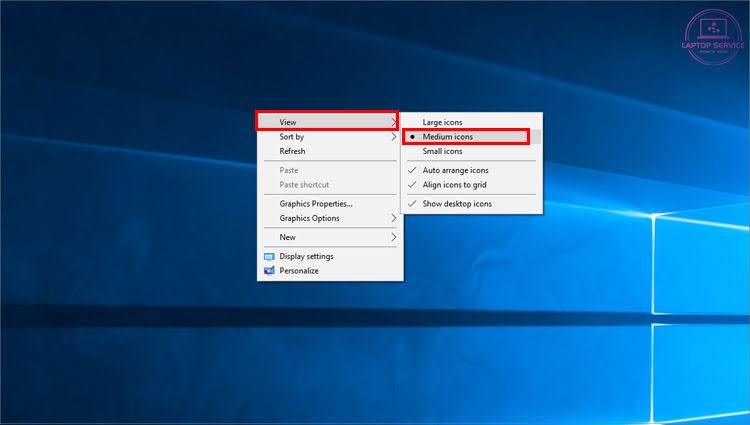
Chọn Medium icons để thu nhỏ biểu tượng icon về mặc định
2. Chỉnh kích thước biểu tượng desktop trong Settings
Nếu bạn nhận thấy toàn bộ các biểu tượng icon trên màn hình, Taskbar và kích thước chữ trong các ứng dụng đều được phóng to bất thường, hãy thu nhỏ trong Settings như sau:
Bước 1: Chuột phải vào vị trí bất kỳ trên màn hình Desktop > chọn Display Settings
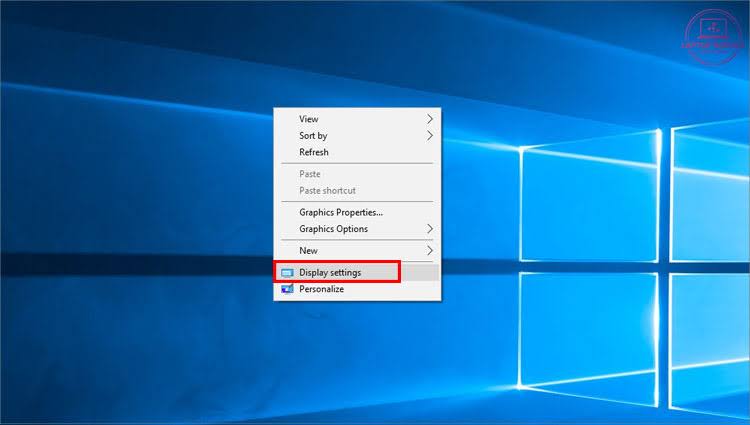
Chọn Display Settings
Bước 2: Tại mục Change the size of text, apps, and other items, bạn chọn lại kích thước biểu tượng ứng dụng theo nhu cầu.
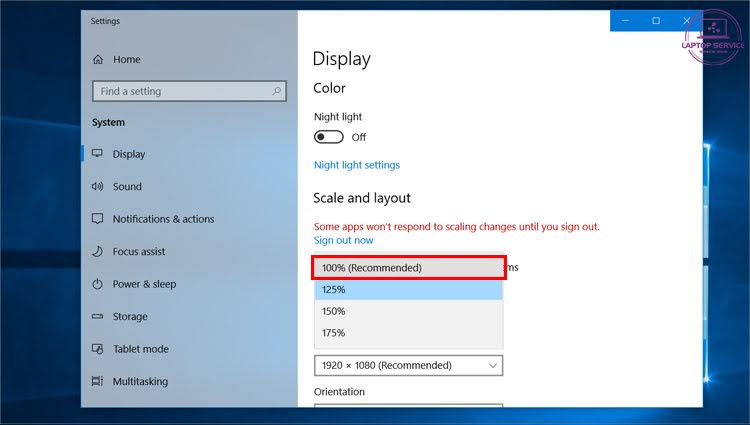
Chọn 100% (Recommended) để kích thước biểu tượng trở về mặc định
Trên đây là 2 cách phóng to, thu nhỏ ứng dụng trên màn hình máy tính. Chúc bạn thực hiện thành công.
Mọi thông tin chi tiết xin vui lòng liên hệ:
Laptop Service
Trụ sở: K28, Ngõ 68 Trung Kính, phường Yền Hòa, quận Cầu Giấy, TP Hà Nội
MST: 0105397200
Hotline: 097 198 0003
Facebook: https://www.facebook.com/suachualaptop24hhn/
Email: info@24hgroup.com.vn
Tin tức liên quan












